"マイ AppleMusicのプレイリストが消えた、 私は何をすべきか?"
多くのAppleMusicアカウント所有者が同じ問題を報告しました。多くのコミュニティプラットフォームで「AppleMusicプレイリストが消えた」という問題です。 ただし、一部(おそらくこの日付まで)は、ジレンマを克服するために何をしなければならないかをまだ知らない可能性があります。
同じ問題が発生し、どのように修正できるか、または適切に対処する必要があるかわからない場合は、適用できるトラブルシューティングのヒントをいくつか紹介します。読み続けると、「Apple Music のプレイリストが消えた」問題が繰り返し発生する通常の理由の概要もこの投稿で取り上げられます。ガイドについてすぐに知りたい場合は、 消えたプレイリストを復元する、すぐにXNUMX番目のセクションにジャンプできます。
コンテンツガイド パート 1. Apple Music のプレイリストが消えたのはなぜですか?パート 2. サブスクリプションをキャンセルした後、Apple Music のプレイリストが消えたのはなぜですか?パート3。消えたAppleMusicプレイリストを回復する方法は?パート4。ボーナス:Apple Musicプレイリストが消える問題を恒久的に防ぐ方法は?パート5 結論として
私たちが頻繁に使用しているデバイスや何かで問題が発生するたびに、私たちは最初にそのような問題が発生した理由を探すことを考えます。 問題が発生するきっかけとなるようなことをしましたか? デバイスまたはアプリケーションを使用する前に実行する必要がある重要な手順を忘れていませんか?
これら XNUMX つの質問以外にも、さらに多くの質問があるかもしれません。 また、特定のことにそれほど精通していない場合は、そのシナリオの背後にあるロジックを理解するのに役立つ参考文献を探すことになります。 そして、特にこの記事のメイントピックである Apple Music のプレイリストが消えた場合、この問題が発生する理由を扱います。
理由1。 調査に基づくと、最も可能性の高い理由は Apple Music アプリケーションがトラックまたはプレイリストを削除しているのは、 iCloudのミュージック・ライブラリー。 iCloud ミュージック ライブラリは、Apple Music と iTunes にある曲をすべてのデバイス間で同期する役割を担うため、このストリーミング サービスの機能に不可欠です。
このプロセスでは、iCloud ミュージック ライブラリが有効になると、すべての音楽がスキャンされ、Apple のバージョンに置き換えられます。 身元不明のものはサーバーにアップロードされます。
理由2。 もう XNUMX つの理由は、Apple Music のサブスクリプションの有効期限が切れている可能性があります。サブスクリプションが終了またはキャンセルされると、Apple Music にあるすべてのプレイリストが失われることを知っておく必要があります。
理由3。 さて、たとえば、 iOS また、特定のApple Musicプレイリストが表示されない場合は、「AppleMusicを表示」アイコン/オプションが自動的にオフになっている可能性があります。
Apple Music のプレイリストが消えた他の理由が考えられます。その中で最も一般的なのは上記の XNUMX つです。 Apple Music のプレイリストが消える原因となった可能性のあるケースがわかったので、問題を解決して再発を避けるために何ができるかを確認する必要があります。それについては、この記事の次の部分で説明します。
サブスクリプションをキャンセルした後に Apple Music のプレイリストが消えることは、さまざまな理由で発生する可能性があります。一般的な理由の XNUMX つは、プレイリストが別のアカウントまたはサブスクリプションで作成された可能性があることです。 Apple Music ではユーザーが複数のデバイスでプレイリストにアクセスできるため、プレイリストにアクセスできる他の誰かが誤ってプレイリストを削除した可能性があります。
別の理由としては、プレイリストが別の電子メール アドレスまたは Apple ID を使用して作成され、ユーザーが別の Apple Music アカウントに登録していることが考えられます。このシナリオでは、ユーザーは別のデバイスから現在の Apple Music アカウントにプレイリストをインポートするか、新しいプレイリストを作成する必要がある場合があります。
ユーザーが無料トライアルに登録し、トライアルをキャンセルした後にプレイリストが消えた場合、プレイリストへのアクセスがサブスクリプションに関連付けられている可能性があることに注意することも重要です。したがって、試用版がキャンセルされると、試用版サブスクリプションに関連付けられたプレイリストへのアクセスも削除されます。
この問題に対処するために、ユーザーは、使用した他のデバイスをチェックして、プレイリストがまだアクセス可能かどうかを確認することを検討できます。別のデバイスから現在の Apple Music アカウントにプレイリストをインポートすると、失われたプレイリストを復元できる場合があります。プレイリストが別の電子メールまたは Apple ID で作成された場合、ユーザーはプレイリストにアクセスするためにその特定のアカウントを使用する必要がある場合があります。プレイリストが試用版サブスクリプションに関連付けられていた場合、試用版または通常のサブスクリプションを再サブスクライブすると、失われたプレイリストへのアクセスが復元される可能性があります。
この「Apple Musicのプレイリストが消えた」問題を解決するには、修正する方法がたくさんあります。 ここでは、最もよく使用されるもののいくつかを紹介しますので、ぜひ試してみてください。
最初に述べたように、iOS バージョンを更新しようとすると、「Apple Music を表示」オプションが自動的に「オフ」ステータスに切り替わる場合があります。これが一部の Apple Music プレイリストが消えた原因の XNUMX つである可能性がありますが、簡単な手順に従って簡単に修正できるため、ご安心ください。
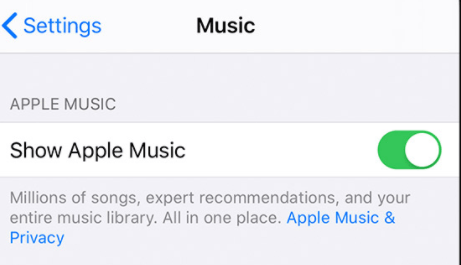
または、メニューに移動し、「iTunes」、「設定」、「一般」の順にチェックマークを付けることもできます。 そうすることで、同じオプションが表示されます。
iCloudミュージックライブラリ機能は、ガジェットが曲を更新するために使用するため、デバイス上で非常に重要です。 曲をダウンロードする、およびそれらを管理します。 ただし、現在のiOSバージョンから移行しようとしているときなど、誤動作することもあります。
これを元に戻して再度実行することができます。 Apple Musicのプレイリストが消えた場合は、これが解決策になる可能性があります。

Apple Musicのプレイリストが消えたもうXNUMXつの理由は、使用しているすべてのデバイス間でiTunesアカウントが同期されていることである可能性があります。 同期が失敗し、プレイリストが消える可能性があります。
これを修正する方法は次のとおりです。
iTunes アカウントのストレージに「Other」フォルダーがあることに気づいたかもしれません。 これには、どのカテゴリにも属さないメディアが含まれます。 iOS のアップデート中、何らかの不具合により、オーディオ ファイルが「その他」メディアの XNUMX つに分類され、非表示になったり、アクセスできなくなったりすることがあります。
これを修正するには、次のXNUMXつの手順に従う必要があります。
ステップ1。 PCまたはMacでiTunesアプリを開き、USBケーブルを介してデバイスを接続します
ステップ2。 「iTunes」ウィンドウで、デバイスをクリックしてから、「概要」オプションをクリックします。 新しいウィンドウが表示されます。 下部に、いくつかの色とラベルを含むバーが表示されます。
![iTunesの[概要オプション]をクリックします](https://www.dumpmedia.com/images/apple-music-converter/summary-on-itunes.png)
ステップ 3。 オーディオファイルの消費量と「その他」セクションを確認してください。 ここで、「その他」セクションがより多くのストレージを消費していることがわかった場合は、おそらく、より多くのファイルがその下に分類されていると考えられます。
ステップ4。 今度はファイルが正しくタグ付けされ、正しい場所に保存されることを確認するために、デバイスをPC上のiTunesと再同期する必要があります。
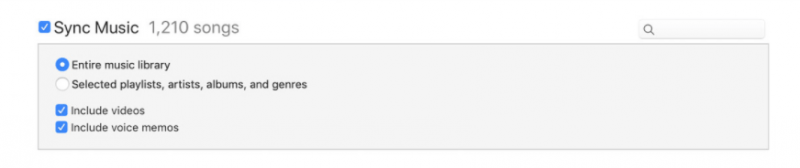
デバイスを取り外して再起動すると、AppleMusicトラックにアクセスできるようになります。
試してみてもうまくいかなかった場合はどうすればよいでしょうか? 「Apple Music のプレイリストが消えた」問題を解決するにはどうすればよいですか?
消えたプレイリストを表示する方法を見つけて試すよりも、お気に入りの Apple Music プレイリストをすべて手元に残して、Apple Music プレイリストが消える問題を永久に防止してみてはいかがでしょうか。
XNUMXつの優れたアプリがそれを支援します– DumpMedia Apple Music 変換。 このアプリケーションは、Apple Music の曲の DRM 保護を解除することができ、曲の処理だけでなくオーディオブックもサポートできます。 複数のフォーマットもサポートしているため、オフラインの音楽プレーヤーを使用できます。 これも使いやすすぎます。
変換およびダウンロード中にこれを使用する方法は次のとおりです。
メインインターフェイスで、処理するAppleMusicの曲を選択します。

「出力フォーマット」オプションの下で、XNUMXつを選択し、出力フォルダーも定義します。 一部の設定を編集して、使用する名前を選択することもできます。

すべてが完全にセットアップされたら、「変換」メニューにチェックマークを付けて、変換プロセス全体を開始できます。 数分後、変換されたトラックはオフラインストリーミングの準備ができているはずです。

お気に入りのAppleMusicプレイリストが消えたことに気づいたら、問題を解決する方法はたくさんあります。 それでも解決できない場合は、Apple Musicの曲をダウンロードして、オフラインで再生するオプションがあります。 まあ、これはもっと有利です! どうして? これは、接続またはサブスクリプションで「AppleMusicプレイリストの消失」やその他の問題が発生しなくなるためです。 さらに、すべてのトラックに、いつでも、どこでも、どのデバイスからでもアクセスできます。
